笔记本电脑作为一款备受欢迎的电脑类型,其不仅在性能方面表现出色,还具有许多个性化设置,其中,设置开机问候语就是一项引人注目的功能。许多用户还不懂笔记本开机问候语怎
笔记本电脑作为一款备受欢迎的电脑类型,其不仅在性能方面表现出色,还具有许多个性化设置,其中,设置开机问候语就是一项引人注目的功能。许多用户还不懂笔记本开机问候语怎么设置,通过更改开机问候语,我们可以在每次开机时收到一段温馨的字句,让我们的使用体验更加愉悦。下面就让我们一起来了解一下笔记本电脑自定义开机问候语的方法。
设置方法:
1、win+r键打开运行窗口,输入regedit,点击确认。
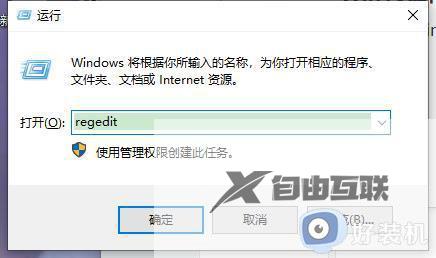
2、在注册表页面定位到以下位置。
HKEY_LOCAL_MACHINE/SOFTWARE/Microsoft/Windows NT/CurrentVersion/Winlogon
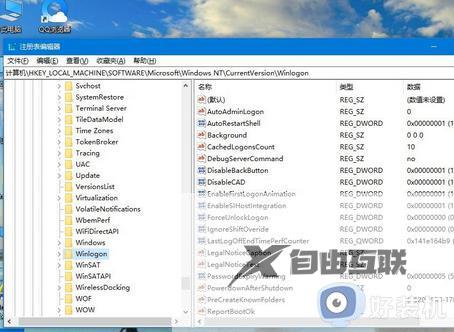
3、双击LegalNoticeCaption对其数据内容填入想要的文字。
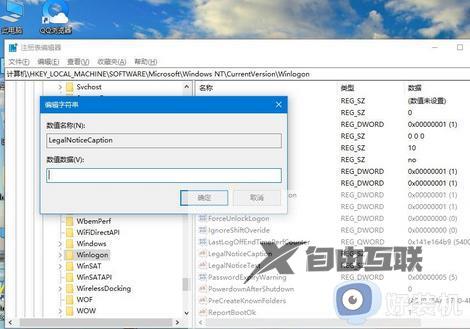
4、双击LegalNoticeText对其数据内容填入想要的文字。这样之后开机的问候语就修改好了。
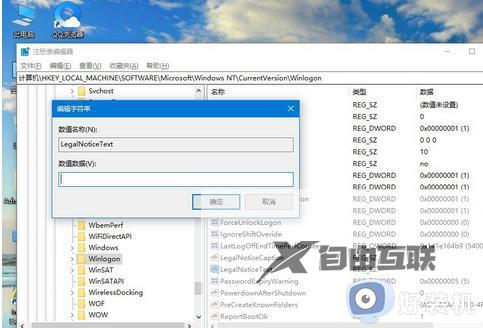
以上是设置笔记本开机问候语的方法的全部内容,如果需要的话,用户可以按照小编的步骤进行操作,希望这对大家有所帮助。
【文章原创作者:美国服务器 http://www.558idc.com/mg.html提供,感恩】